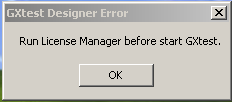Difference between revisions of "GXtest Designer トラブルシューティング"
(→KB のインポート) |
|||
| Line 6: | Line 6: | ||
== KB のインポート == | == KB のインポート == | ||
| − | + | ;GXtest に KB をインポートしようとすると、次のエラーメッセージが表示される「メソッドが見つかりません...」 | |
| − | GXtest に KB をインポートしようとすると、次のエラーメッセージが表示される「メソッドが見つかりません...」 | + | :このエラーは、Microsoft .NET Framework 2.0 Service Pack (SP1) がインストールされていない場合に発生します。 |
| − | + | :こちらからダウンロードできます:[http://www.microsoft.com/downloads/details.aspx?familyid=79BC3B77-E02C-4AD3-AACF-A7633F706BA5&displaylang=esç Download .NET 2.0 SP1] | |
| − | このエラーは、Microsoft .NET Framework 2.0 Service Pack (SP1) がインストールされていない場合に発生します。 | + | |
| − | こちらからダウンロードできます: | + | |
== 記録済みテストケースのインポート == | == 記録済みテストケースのインポート == | ||
Revision as of 04:14, 25 March 2014
Contents |
KB のインポート
- GXtest に KB をインポートしようとすると、次のエラーメッセージが表示される「メソッドが見つかりません...」
- このエラーは、Microsoft .NET Framework 2.0 Service Pack (SP1) がインストールされていない場合に発生します。
- こちらからダウンロードできます:Download .NET 2.0 SP1
記録済みテストケースのインポート
Problem: コントロールの名前が長すぎる Solution: コントロールの名前が GeneXus でサポートされている最大長よりも長い場合、生成される HTML では名前が短縮されるので、HTML コントロールに対応する GeneXus コントロールを正確に特定できません。このため、エレメントが正しいかどうかを確認する警告メッセージが表示されます。
実行
Problem: Internet Explorer のウィンドウが 2 つ開き、片方には「about:blank」のページが表示され、もう片方にはテスト中のサイトが表示されるが、再生が開始されない Solution:この問題は、Windows Vista で Internet Explorer 7 と GXtest Designer のベータ版を使用した場合に発生します。サイトは about:blank と同じセキュリティゾーンに含まれており (両方をローカル イントラネット ゾーンに設定するなど)、また、そのセキュリティゾーンで保護モードが無効になっている必要があります。「テストサイトに合わせてセキュリティゾーンを調整する方法」を参照してください。
Problem:Firefox での実行時にエラー:「Firefox ブラウザーを開けません。Firefox に JSSH はインストールされていますか?」
Solution:
Firefox で JSSH (自動化に必要なプラグイン) を使用していない場合、GXtest は Firefox と通信できません。
拡張機能 JSSH をインストールするためのファイルは、GXtest Designer のインストールフォルダ内の Firefox フォルダにあります。
- Jssh-3.6.x-WINNT.xpi ファイル:Firefox のバージョンが 3.6 以前の場合 - mozrepl-jssh.xpi ファイル:Firefox が 3.6 より新しいバージョンの場合
拡張機能をインストールするには、Firefox で .xpi ファイルを開きます (Ctrl + O)。その際、インストールを確認するメッセージが表示されます。
ライセンス
Problem: ライセンスマネージャに GXtest Designer や GXtest Manager が表示されない Solution: レジストリに次の内容が表示されるかどうかを確認します:
[HKEY_LOCAL_MACHINE\SOFTWARE\ARTech\GeneXus Authorizer\Product Description]
Name_98_17=GXtest Designer (X) Name_99_17=GXtest Manager (X)
表示されない場合は、インストールディレクトリーにある prodGXtest.reg ファイルを実行する必要があります。
GxLMgr.ini 内でフィルタが有効になっているかどうかを確認します:
[Filters]
Version = -1 Product62 = 17 Product63 = 17
有効になっていない場合、これらの行はファイルに表示されません。
Problem: GXtest Designer はオーソライズされているが、起動すると次のメッセージが表示される
Solution: この問題は、ライセンス保護システムのバージョンが古い場合に発生することがあります。解決方法の 1 つは、GeneXus Protection Server の最新バージョンをインストールすることです。